有網友問到在 Excel 中如果想要在儲存格輸入資料時,希望能依自己想要的順序來輸入,該如何操作?
以下圖為例:希望的輸入順序是B3:B13C3:C13...F3:F13。
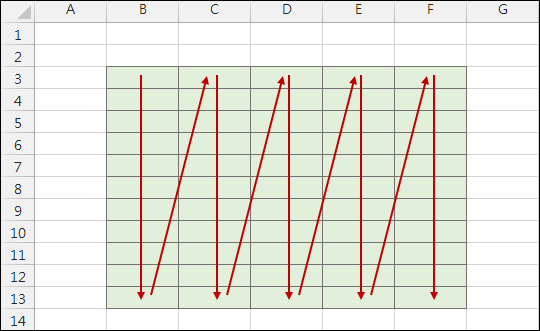
你只要先選取B3:F13,每輸入一筆資料後按 Enter 鍵,當輸入到儲存格B13,按下 Enter 鍵後,則會自動跳到儲存格C3,可以繼續輸入資料。
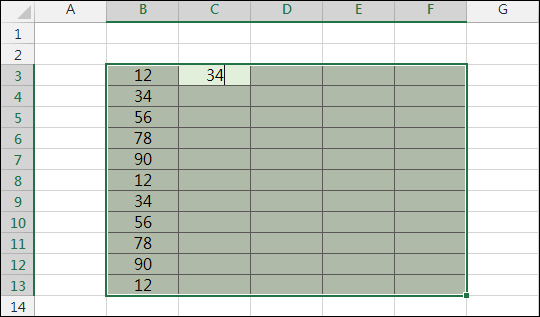
如果你想要的輸入順序是:儲存格B2:F2B3:F3...B9:F9。
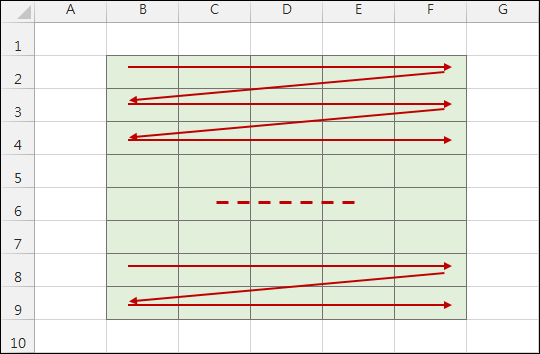
你可以先進入 Excel 選項,切換至[進階]標籤下,找到「按 Enter 鍵後,移動選取範圍〕,並且在[方向]下拉式清單中選取「右」。
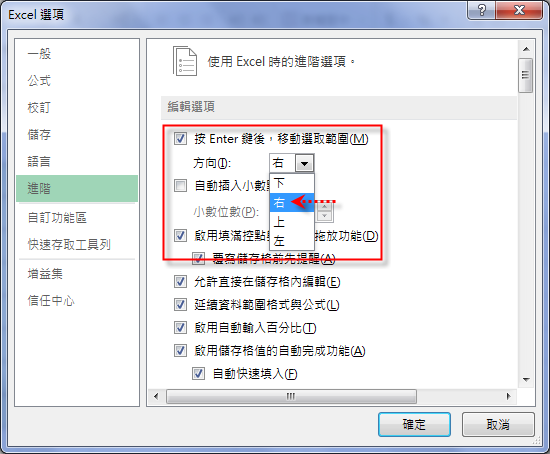
當你在儲存格B2輸入資料後按下 Enter 鍵,會跳至儲存格C2,繼續輸入資料後,當在儲存格F2輸入資料後按下 Enter 鍵,則會自動跳至儲存格B3,繼續輸入資料。
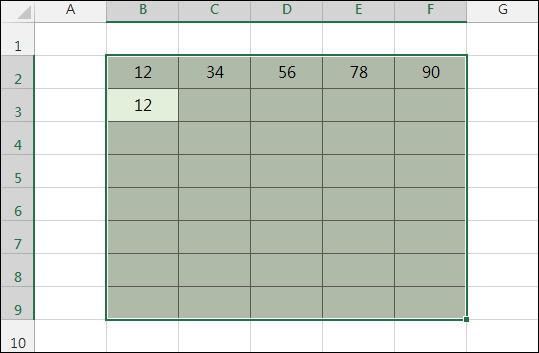
當你選取的是不連續的儲存格範圍(如下圖),則會依你『選取的順序』來讓你輸入資料,例如下圖中選取的順序是:B2D3:D6C5:CB7E4:E7F3:F5。所以當儲存格B7輸入完成時會跳至儲存格D3等待輸人。
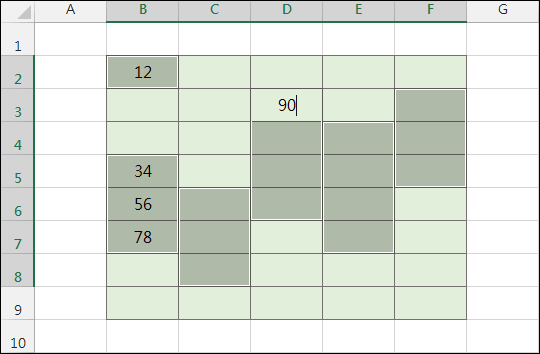
文章標籤
全站熱搜




